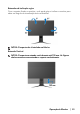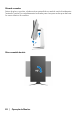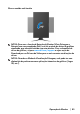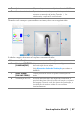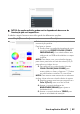Users Guide
Table Of Contents
- Notas, Cuidado e Alerta
- Sobre o monitor
- Ajuste do monitor
- Operação do Monitor
- Ligação do monitor
- Usando o joystick
- Uso dos controles do painel traseiro
- Uso do Menu de Visualização na Tela (OSD)
- Bloqueio dos botões de controle do painel traseiro
- Configuração da Resolução Máxima
- Usando a extensão vertical, articulação e inclinação
- Ajustando as configurações de exibição de rotação do seu sistema
- Uso do aplicativo AlienFX
- Solução de Problemas
- Apêndice
58 | Uso do aplicativo AlienFX
Criação de um tema
Para criar um tema com suas configurações de iluminação preferidas:
1. Abra o AWCC.
2. Clique em FX na barra do menu superior para acessar a tela inicial do
AlienFX.
3. No canto superior esquerdo da janela, clique em para criar um novo
tema.
4. Na caixa de texto
CREATE NEW THEME (CRIAR NOVO TEMA), digite o
nome do tema.
5. Especifique as zonas de iluminação para as quais deseja fazer os ajustes de
iluminação simultaneamente:
• marcando as caixas de seleção da zona acima da área de visualização ao
vivo ou
• clicando na legenda numerada na imagem do monitor
6. No painel LIGHTING (ILUMINAÇÃO), selecione seus efeitos de
iluminação preferidos na lista suspensa, incluindo Morph (Metamorfose),
Pulse (Pulso), Color (Cor), Spectrum (Espectro) e Breathing
(Intermitente). Veja Ajuste dos efeitos de iluminação para obter os
detalhes.
NOTA: A opção Spectrum (Espectro) fica disponível apenas quando você
selecionar All Zones (Todas as zonas) para fazer os ajustes de iluminação.
7. Repita etapa 5 e etapa 6 para disponibilizar mais opções de configuração
de acordo com sua preferência.
8. Quando concluir, clique em SAVE THEME (SALVAR TEMA). Uma
notificação de brinde aparece no canto inferior direito da tela.
Ajuste dos efeitos de iluminação
O painel LIGHTING (ILUMINAÇÃO) fornece vários efeitos de iluminação. É
possível clicar em Effect (Efeito) para abrir um menu suspenso com as opções
disponíveis.